Tidsbesparande mjukvaru- och hårdvarukompetens som hjälper 200 miljoner användare varje år. Guider dig med råd, nyheter och tips för att uppgradera ditt tekniska liv.

Boom 3D är överlägset ett av de bästa alternativen som presenteras i den här artikeln. Denna programvara har möjlighet att automatiskt kalibrera sig baserat på vilken typ av ljudkort och ljudsystem du har.
Boom-ljudmotorn erbjuder ett 3D-surroundljud och anpassningsbara equalizer-förinställningar så att du enkelt kan justera din ljudutgång efter eget tycke.
3D Surround Sound-tekniken i Boom 3D ger dig en uppslukande virtuell surroundljudupplevelse genom alla typer av headset. Du har möjlighet att justera intensiteten för varje surroundljudkanal. Du kan också slå på / av individuella virtuella surroundljudhögtalare, justera basnivån och skala intensiteten för 3D Surround Sound-effekten.
Boom 3D har en inbyggd equalizer med förinställningar för filmer, sång och olika musikgenrer men du kan alltid dyka in och skapa dina egna förinställningar.
Viktiga funktioner inkluderar:
- Välj ljudutmatningsenhet - systemhögtalare, on / over-ear-hörlurar, in-ear-hörlurar, externa högtalare, Bluetooth och USB-högtalare
- Volymförstärkare
- Volymkontroll - justera specifika applikationsvolymer
- Ljudeffekter - atmosfär, trohet, nattläge, rumslig, tonhöjd
- Snabbkontroller - ändra snabbt vanliga inställningar utan att öppna hela appen
⇒ Ladda ner Boom 3D fri

rakblad Omge är en avancerad 7.1 virtuell surroundljudmotor som lyckas fördjupa dig djupare i din lyssnarupplevelse och den är också kompatibel med alla stereohörlurar.
Skapat speciellt för spel med hörlurar, skapar surroundljudalgoritmerna som driver Razer Surround en exakt surroundljudsmiljö som gör det möjligt för en spelare att kalibrera positionsljud.
Många virtuella surroundljudlösningar använder en strategi som passar alla. Detta innebär att de förlitar sig på algoritmer som skapats baserat på statistik. Det enda problemet med detta tillvägagångssätt är att allt är "genomsnittligt". Du kan inte helt anpassa din ljudupplevelse efter dina behov och preferenser.
Razer Surround låter dig personligen kalibrera ljudet så att det passar dina öron, och det gör att du kan uppleva ett större känsla av delaktighet i spelet och till och med ger dig en ljudfördel jämfört med andra spelare som inte använder teknik som detta.
Razer Surround ger dig chansen att gå igenom en serie enkla lyssningstester som gör att du intuitivt kan kartlägga hur du lyssnar på dina spel.
Spelljudalgoritmerna som finns i Razer tar hänsyn till tidsfördröjningen, ljudstörningar, amplitud och andra komplexa faktorer som gör processen för anpassning väldigt enkel.
Mer än detta kommer dina anpassade inställningar att sparas i molnet så att du omedelbart är redo att spela spel oavsett om du är hos en kompis eller ett lokalt LAN-café.
Viktiga funktioner inkluderar:
- Bass Boost
- Ljud normalisering
- Röstens tydlighet
- Röstnivå
- Anpassade & 11 förinställda equalizer-inställningar
- Möjlighet att kalibrera dina individuella preferenser

Razer Surround
Razer Surround kommer att blåsa dig med sin fantastiska 7.1 virtuella surroundljudmotor för full nedsänkning.
Besök webbplats
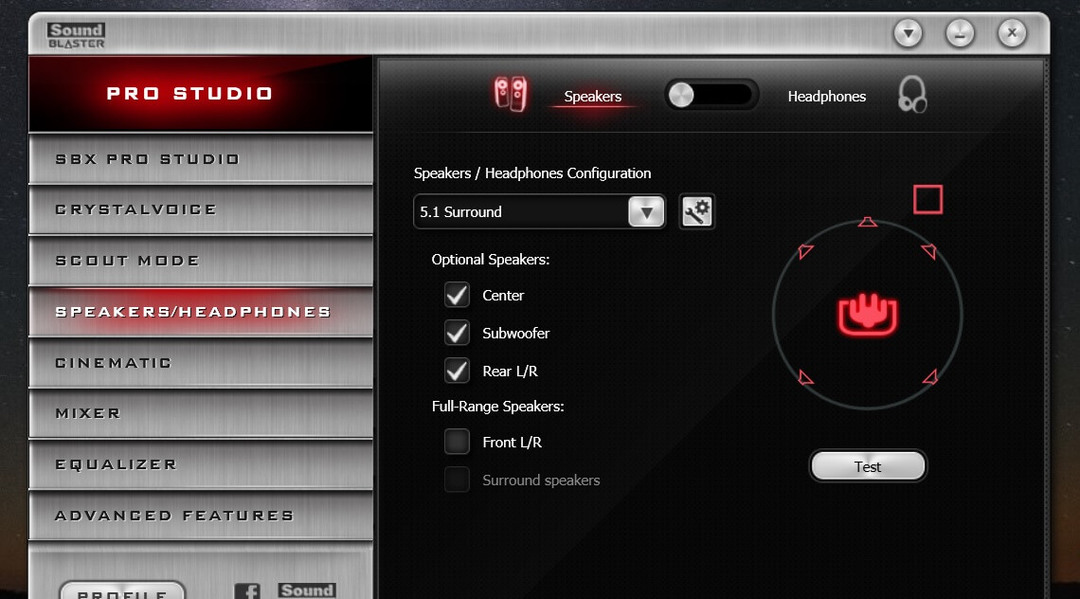
SBX Pro Studio är en serie ljudförbättringstekniker som skapades för att få fram det absolut bästa i ditt spelljud. Detta verktyg har sömlösa kontroller och ett mycket användarvänligt gränssnitt. Du kan ta full kontroll över hur du vill att ditt ljud ska låta.
Dagens avancerade spelriggar fokuserar främst på skärmen och av goda skäl. De flesta spelare förlitar sig på flera bildskärmsinställningar och grafik med ultrahög upplösning är ett måste för dem. Din spelupplevelse är dock inte komplett utan en verkligt uppslukande ljudupplevelse. Detta erbjuds av en 5.1 eller 7.1 surroundljudhögtalarinställning som framgångsrikt fullbordar din uppslukande spelupplevelse - och nej, stereohörlurar skär det inte.
Även om vi i den här artikeln kommer att fokusera på programvarans surroundfunktioner, erbjuder SBX Pro Studio ett brett utbud av professionella verktyg:
- Crystalizer - förbättrar det dynamiska intervallet för komprimerat ljud och återställer toppar och dalar som ofta går förlorade under komprimeringsprocessen
- Bas - förlänger lågfrekvenserna för din ljudingång för att förbättra och fördjupa basen
- Smart volym - mäter automatiskt volymen över olika program och kompenserar för ändringar
- Dialog Plus - höjer volymen av sång och talad dialog på ett intelligent sätt
- SBX Surround
SBX Surround-funktionen i SBX Pro Studio bearbetar ljudet genom optimerade algoritmer för att återskapa ett virtualiserat surroundljud även om du använder en 2.0-högtalarinstallation eller hörlurar. Denna teknik gör att du kan vara helt nedsänkt i ljudupplevelsen utan att missa några ledtrådar.
Algoritmerna som används av SBX Surround tillhandahåller ljudförbättring för alla ljud genom att optimera lyssningsupplevelsen för både tvåkanals- och flerkanalskällor. Den här funktionen anpassas automatiskt och ger den bästa surroundljudupplevelsen för att passa någon av dina lyssnarupplevelser.
SBX Surround består av två kärntekniska komponenter:
- Upmix - Den behandlar både stereo- och flerkanalsljud och matchar dem till den aktiva utgångskonfigurationen.
- Virtualizer - Det tar ljudet som har bearbetats av Upmix och delar upp signalen till varje högtalare som är ansluten med hjälp av HRTF-filter (head-related transfer function).
⇒ Kolla in SBX Pro Studio
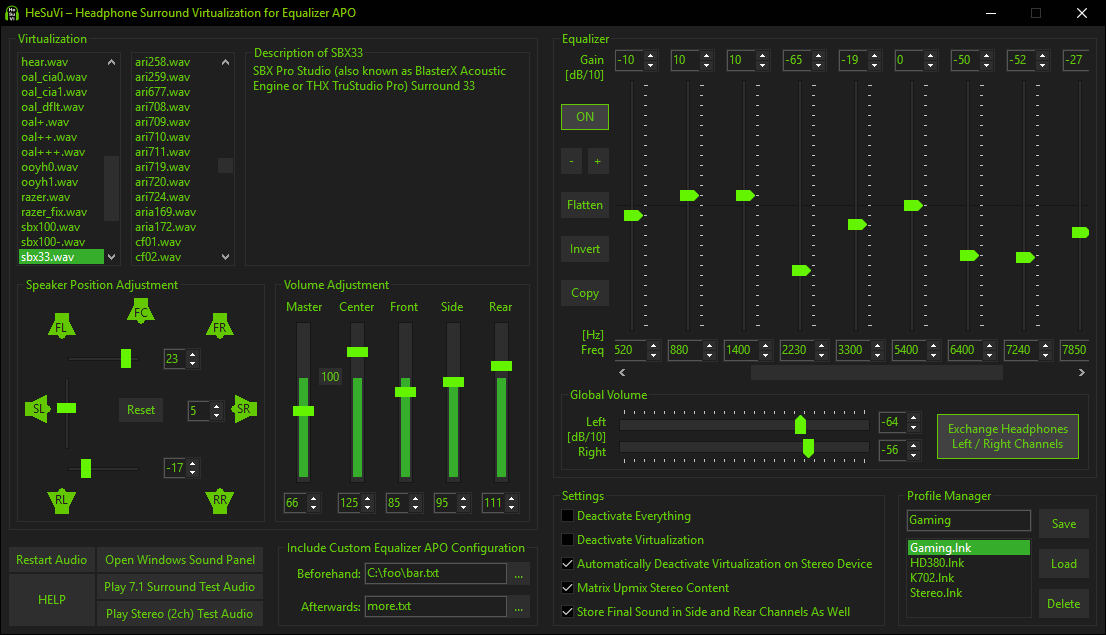
Equalizer APO är en av de bästa utjämnarna för att anpassa din ljudupplevelse till minsta detalj och fungerar särskilt bra (jämfört med annan EQ-programvara) eftersom den kan användas i kombination med Rum EQ-guiden som låter dig enkelt läsa dess filtrerade textfilformat.
Equalizer APO kan förbättra och förbättra ditt medias surroundljudkvalitet och när det är installerat kan konfigureras genom att öppna dess konfigurations TXT-fil som finns i installationsmappen på din Windows 10 PC.
Equalizer APO ger dig också möjligheten att omvandla utseendet genom att installera Peace GUI, vilket gör det ännu enklare att använda och lägger till ljudblandningsverktyg till din dator.
Equalizer APO har ett brett utbud av användbara funktioner:
- Effektpanelen - balans, tvärfädning, fördröjning
- Diagramfönster
- Spara konfigurationer och aktivera dem med ett enkelt klick / snabbtangent eller skrivbordsgenväg
- Upp till 31 förstärkningsreglage för dB Equalizer per kanal / högtalare
- 9 högtalarstöd (alla, stereo, 5.1 och 7.1)
- Filterfrekvenser, dB-förstärkningar, filterkvaliteter kan alla ändras per skjutreglage
- Filter: topp, låg / hög pass och hylla, böjning, hack, och alla pass
- Förförstärka dB-värden för volymkontroll (per kanal / högtalare)
Vissa användare har haft några problem med att använda Equalizer APO. Det vanligaste misstaget människor gör är att de inte startar om sin Windows 10-dator efter installationen. De glömmer också att aktivera sin uppspelningsenhet i EQ APO. Dessa två åtgärder ensamma bör lösa problemet och få programmet igång på nolltid.
Ett annat fantastiskt verktyg från tredje part som du behöver prova med Equalizer APO är HeSuVi. Den här appen imiterar 7.1 binaural ljudeffekt genom att använda Equalizer APOs fällningsfilter.
Viktiga funktioner inkluderar:
- Kraftfull grafisk equalizer
- Över 1000 populära hörlurar
- Möjlighet att använda flera enheter på ett ljudkort
- Separat kontroll över olika volymnivåer
- Fullt konfigurerbar crossfeed
Om du vill veta mer om hur HeSuVi fungerar går du till denna supportsida.
Ta en titt på denna steg-för-steg-guide för instruktioner om installation och konfiguration av Equalizer APO.
⇒ Ladda ner Equalizer Apo
⇒ Ladda ner HeSuVi
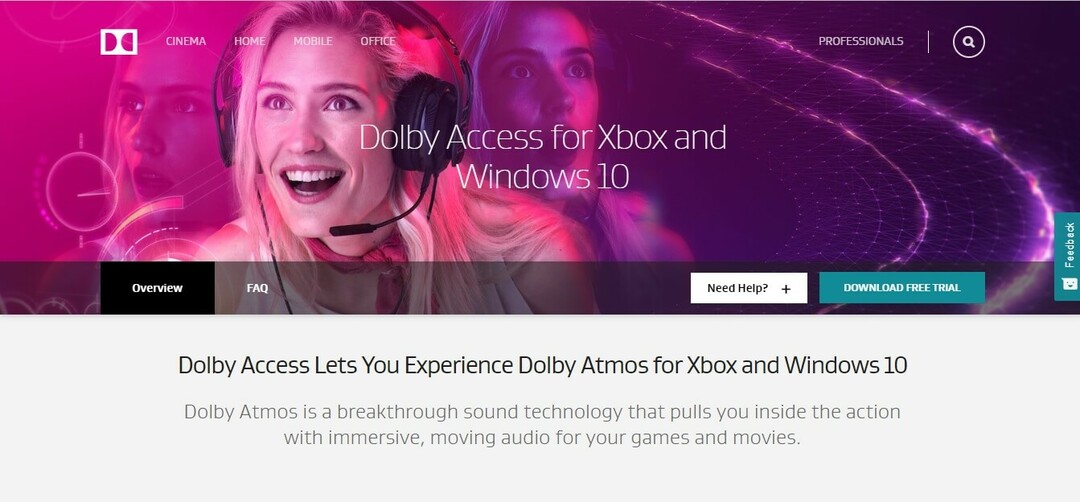
Atmos utvecklades 2012 och den nya versionen utvidgar de tidigare 5.1- och 7.1-inställningarna till att omfatta ett stort antal högtalare som du kan placera runt i rummet. På detta sätt skapar du den fantastiska 3D-ljudupplevelsen.
En av de viktigaste funktionerna i Atmos är begreppet ljudobjekt. Innan detta begränsades ljud till specifika delar av ljudet.
Med Dolby Atmos behöver ljuddesigners inte begränsa ett ljud till en kanal, de kan ange var ett enskilt ljud kommer och flyttar till. Resultatet är ljud som känns som om det kommer från rummet du sitter i och erbjuder en otroligt uppslukande ljudupplevelse.
Atmos använder en kanalbaserad metod för att mixa ljud. Tänk på detta tillvägagångssätt som "lager av ljud". Ovanpå det lagret placeras ”ljudobjekten” tillsammans med deras specifika inställningar. Tack vare detta tillvägagångssätt, det faktum att detta verktyg stöder 128 ljudkanaler vilket är ganska imponerande.
Denna teknik är otroligt anpassningsbar, den kommer att ge dig samma upplevelse oavsett om du använder den i en biomiljö eller hemma med en normal uppsättning högtalare.
Home Atmos-system med så lite som sju högtalare kan 128 ljudobjekt men det stöder upp till 34 högtalare.
⇒ Ladda ner Dolby Atmos
Windows Sonic
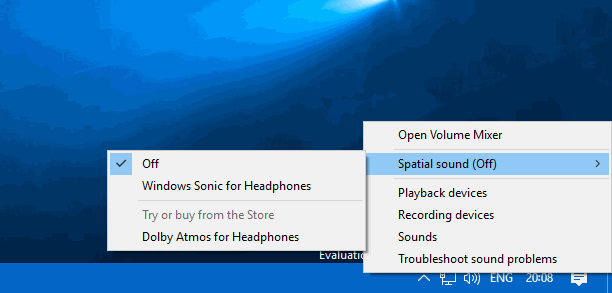
Som ett svar på Dolby Atmos skapade Microsoft Windows Sonic. Denna app kan hittas som en standardapp i Windows 10 som har Creators Update installerat.
Sonic simulerar en 3D-miljö med ljudet som kommer från din enhet. Det fungerar inte särskilt bra för filmer men det kompenserar det i spel.
Några moderkort och ljudkort kan kräva enhetsprogramvara för att använda hårdvaran. Denna typ av programvara fungerar vanligtvis i bakgrunden utan användarens vetskap. Om du till exempel använder ett MSI-moderkort kan du ha Realtek HD Audio Manager-programvara installerad.
Innan du använder Windows Sonic rekommenderas att du inaktiverar något ljudeffekter tidigare tillämpats.
Följ dessa steg för att aktivera och använda Windows Sonic:
- När du har inaktiverat några ljudeffekter, leta upp ljudikonen i aktivitetsfältet, högerklicka på den och välj sedan Rymligt ljud.
- Du vill sedan välja Open Volume Mixer, klicka på högtalarikonen för att öppna Högtalaregenskaper och växla till fliken Spatial sound.
- Klicka på rullgardinsmenyn under Spatial-ljudformatet och välj Windows Sonic för hörlurar. Se till att du har markerat alternativet Turn on 7.1 virtual surround sound.
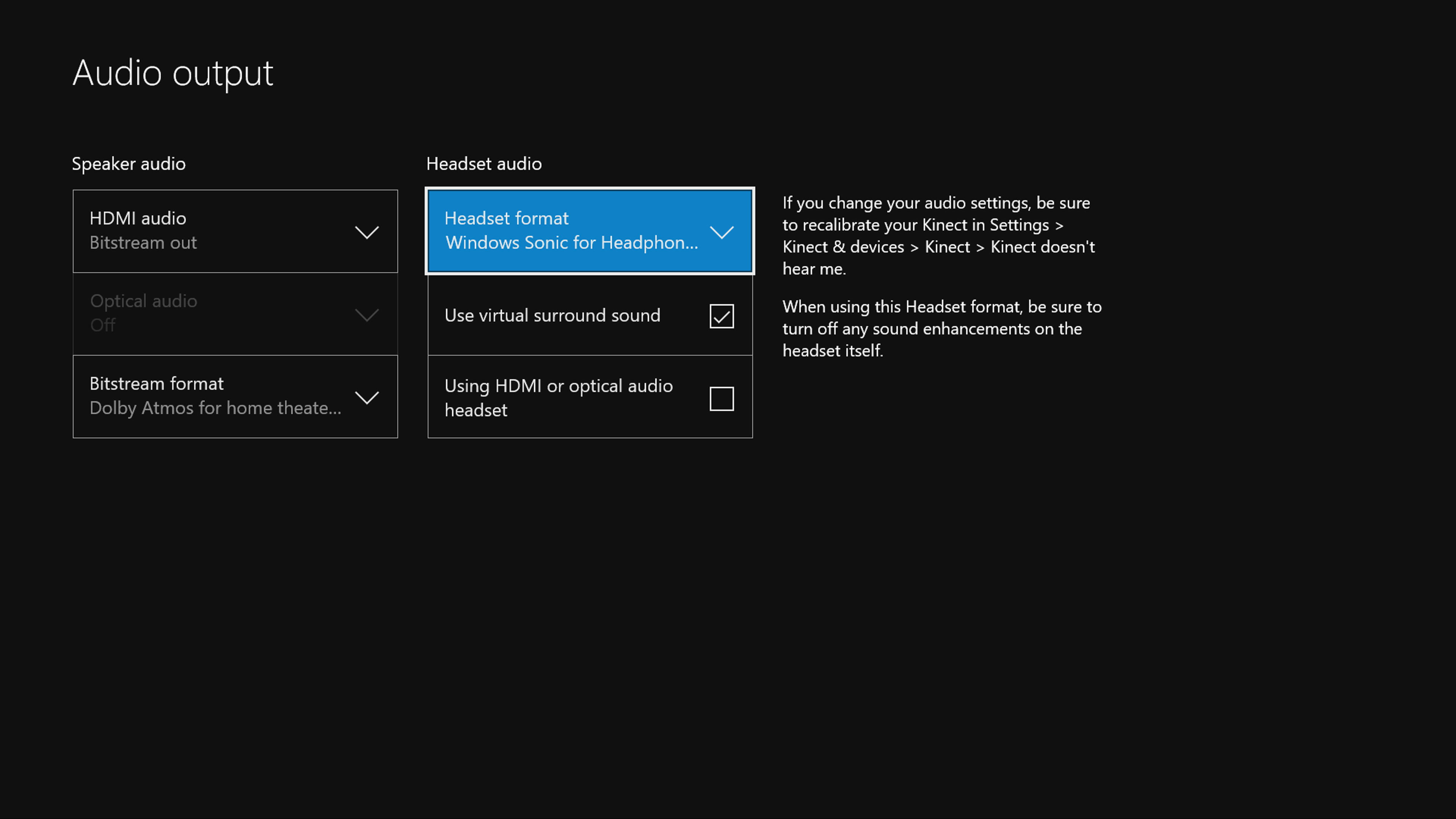
- Välj Tillämpa och sedan OK.
Det är allt! Nu är du redo att uppleva effekterna av Windows Sonic på ditt ljud.
Det här är några av de bästa programvarorna för surroundljud som du kan använda på din dator. Om du redan har använt några av dessa verktyg, berätta mer om din upplevelse i kommentarerna nedan.
© Copyright Windows Report 2021. Inte kopplat till Microsoft
![4 bästa förlustfria ljudomvandlare för Windows 10 [DOWNLOAD]](/f/b518198c297e46f8b190a142852d5d97.jpg?width=300&height=460)
![5 bästa mjukvaran för att kvantifiera ljud [2021 Guide]](/f/088b13b4841f5939e092be71df7822ae.jpg?width=300&height=460)
